PS图层合成的方法
1、我们拿以下这张图片为例,图中有三部分内容,分别是窗户,猫,花瓶。
那我们用到的工具有叠加多边形工具、拷贝和贴入工具、魔棒选区工具或橡皮擦工具、和图层透明与填充工具。接下来我们边操作边学习。

2、首先我们将第一个图片窗户的主图拉进工作台,然后选择多边形套索工具,并在属性栏里选叠加选项,(因为这是两扇窗户,不选叠加就无法创建两个选区,图片小可以放大,效果更好)然后选择边框,接下来我们打开第二张素材图,然后也用多边形套索工具将其框选。
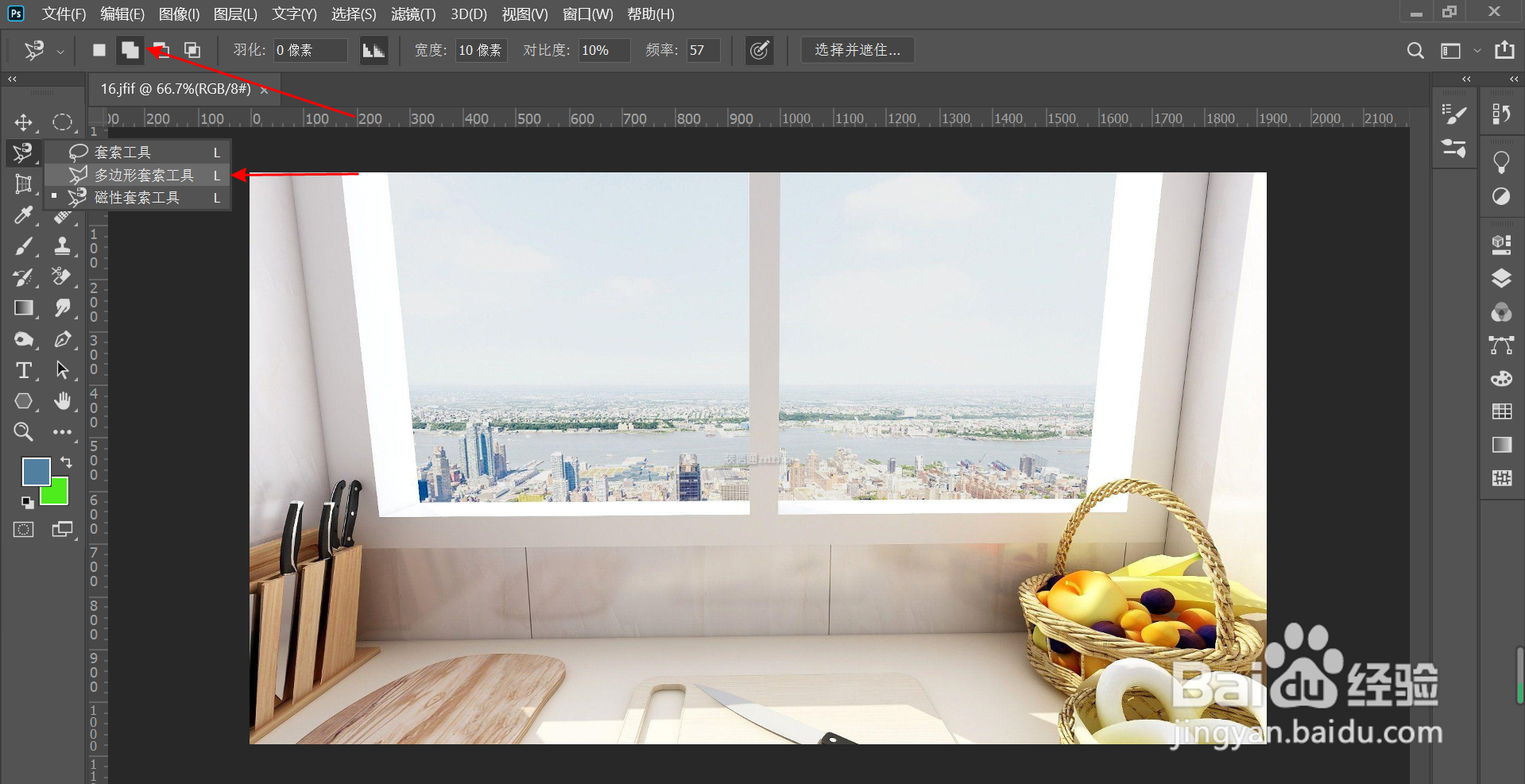
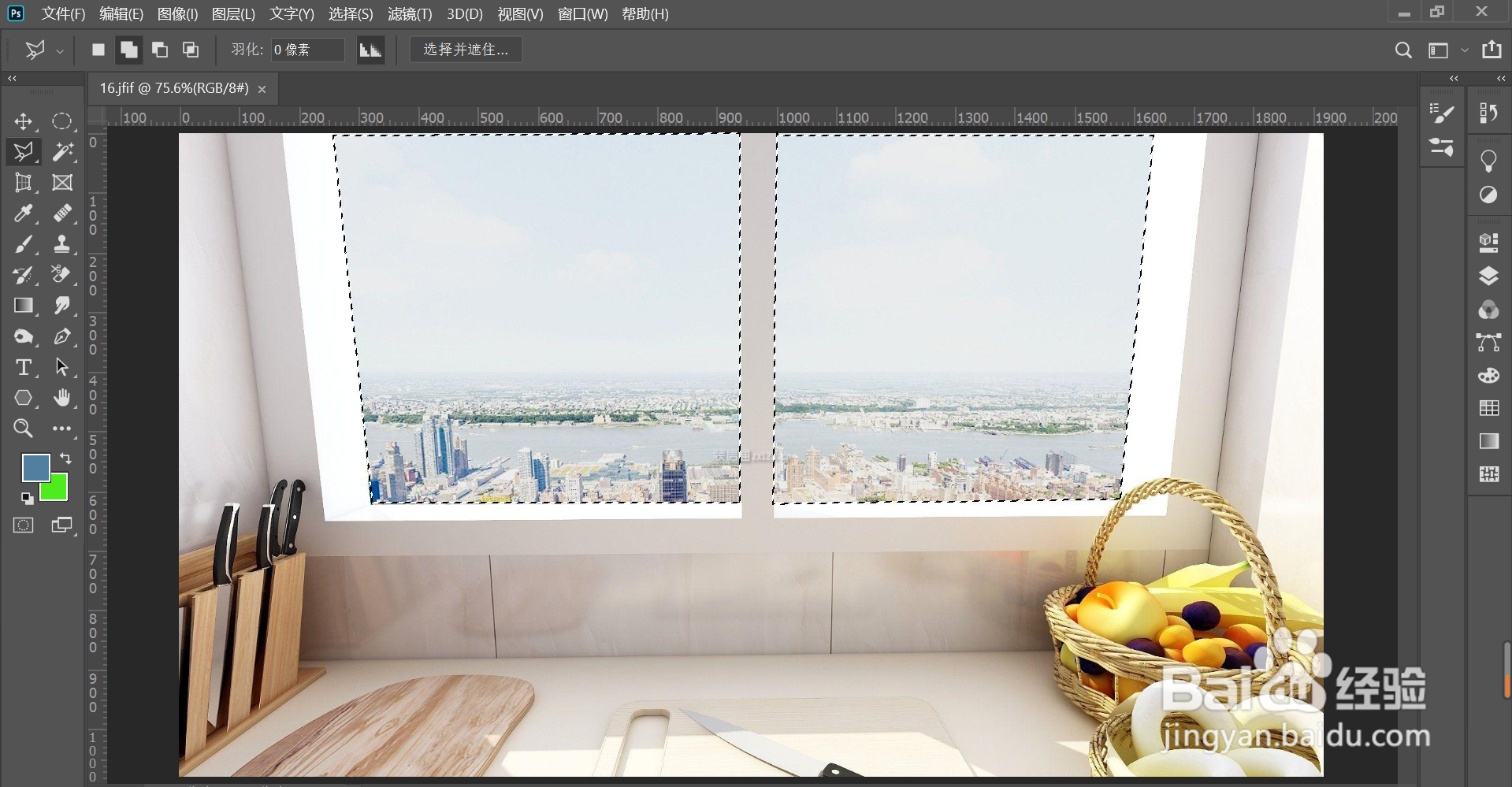
3、然后选择编辑菜单,选择拷贝功能,然后我们在选择前一张素材图窗户的界面,打开编辑,选择性粘贴,选择贴入功能。
选择移动工具,对图片进行大小设置,一个简单的合成就算完成了。

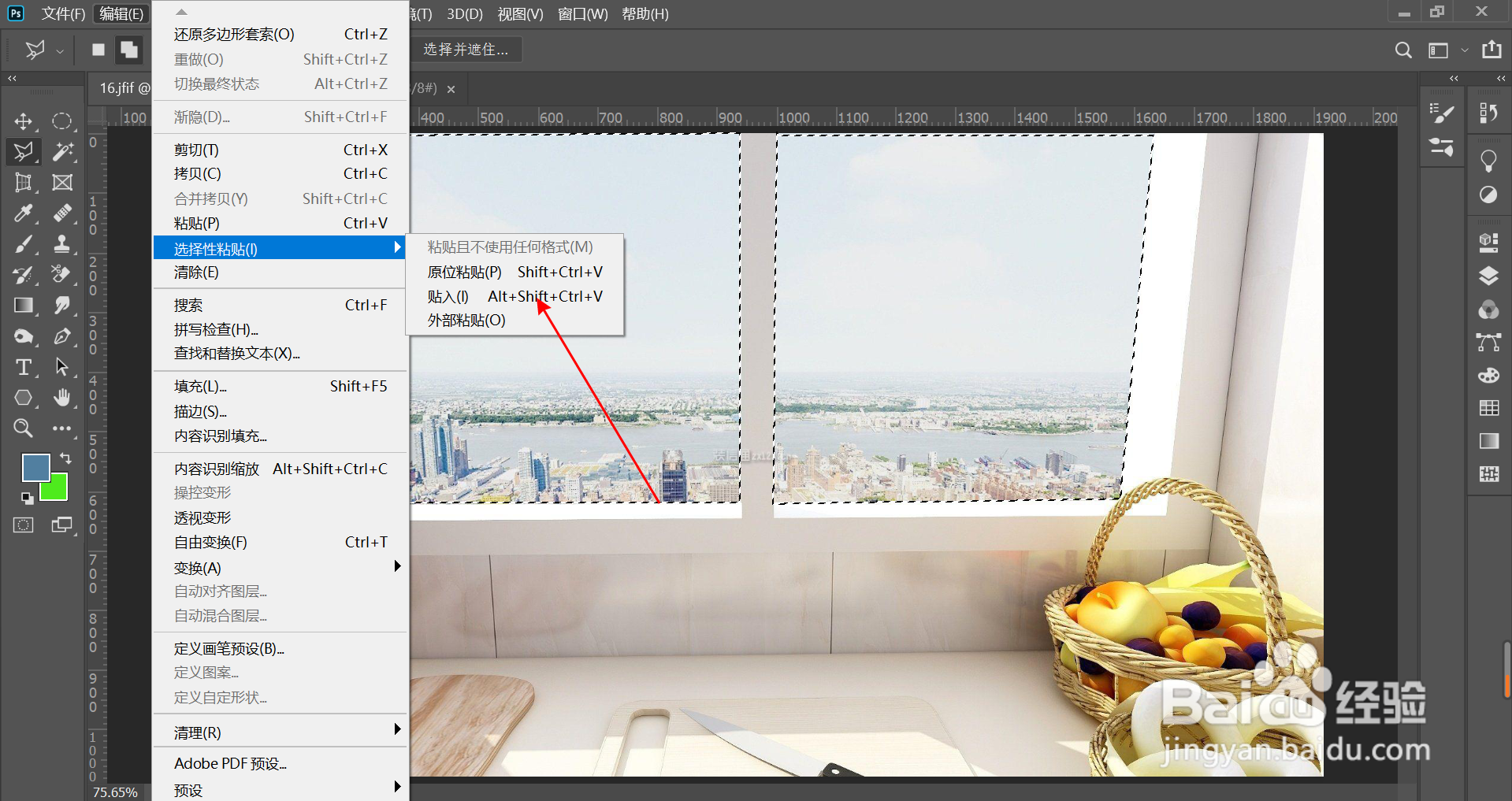

4、接下来我们对花瓶进行编辑。
首先打开图片,选择花瓶,选择背景橡皮擦工具,把多余的背景全部擦掉,即可。
这一步其实还有更方便的办法就是用魔棒工具,但小编这个功能使用的不是很好,所以在这里就不展示了,大家可以自己动手试一试。


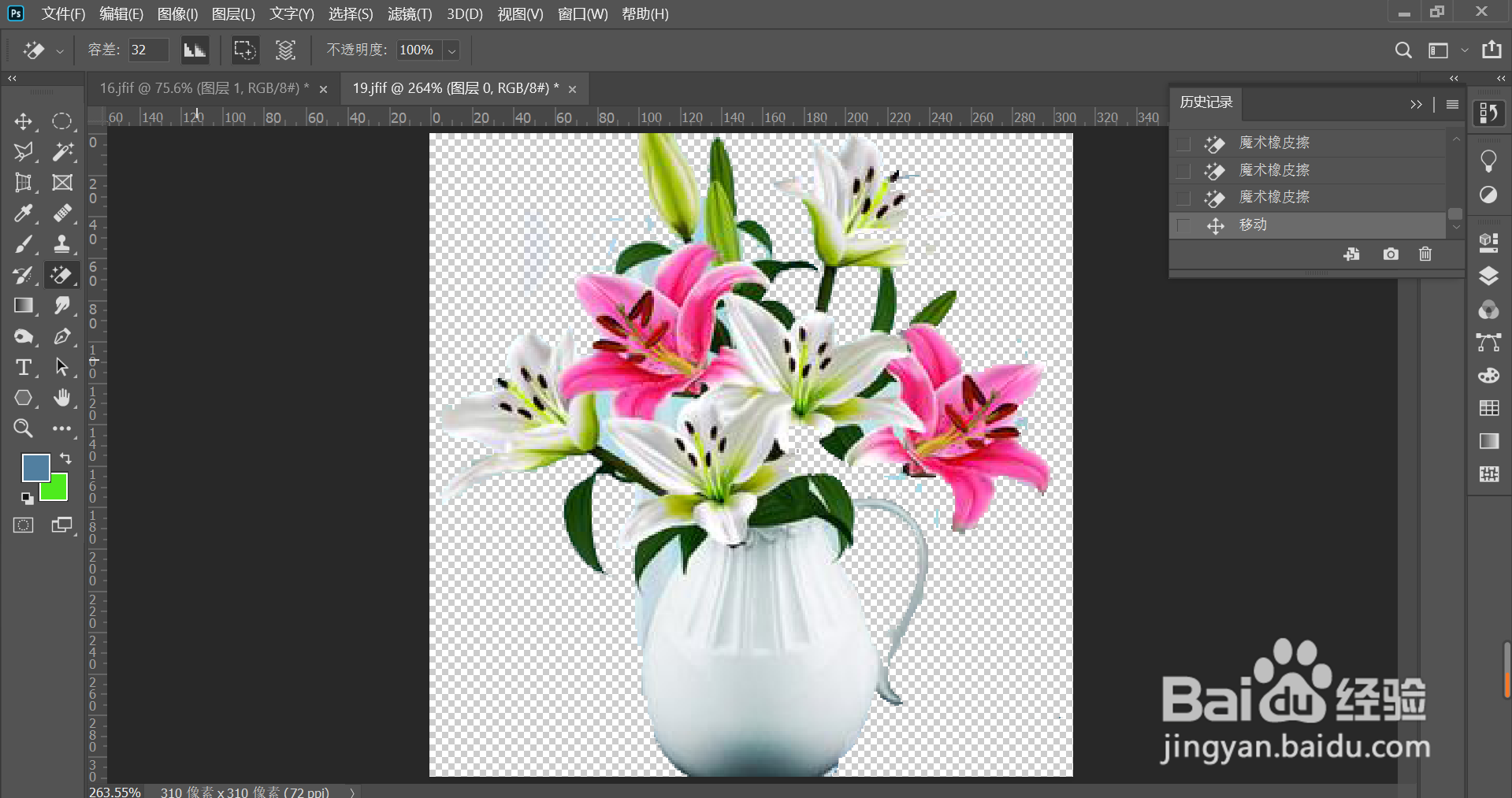
5、通过移动工具,将花瓶直接拉到主图中区,并设置大小,这一步也就完成了。
接下来我们打开猫的这张图片,然后选择对象选择工具,并框选你想要的那一部分内容,系统就还自动识别,然后通过移动工具,拉到主图中,并设置大小。
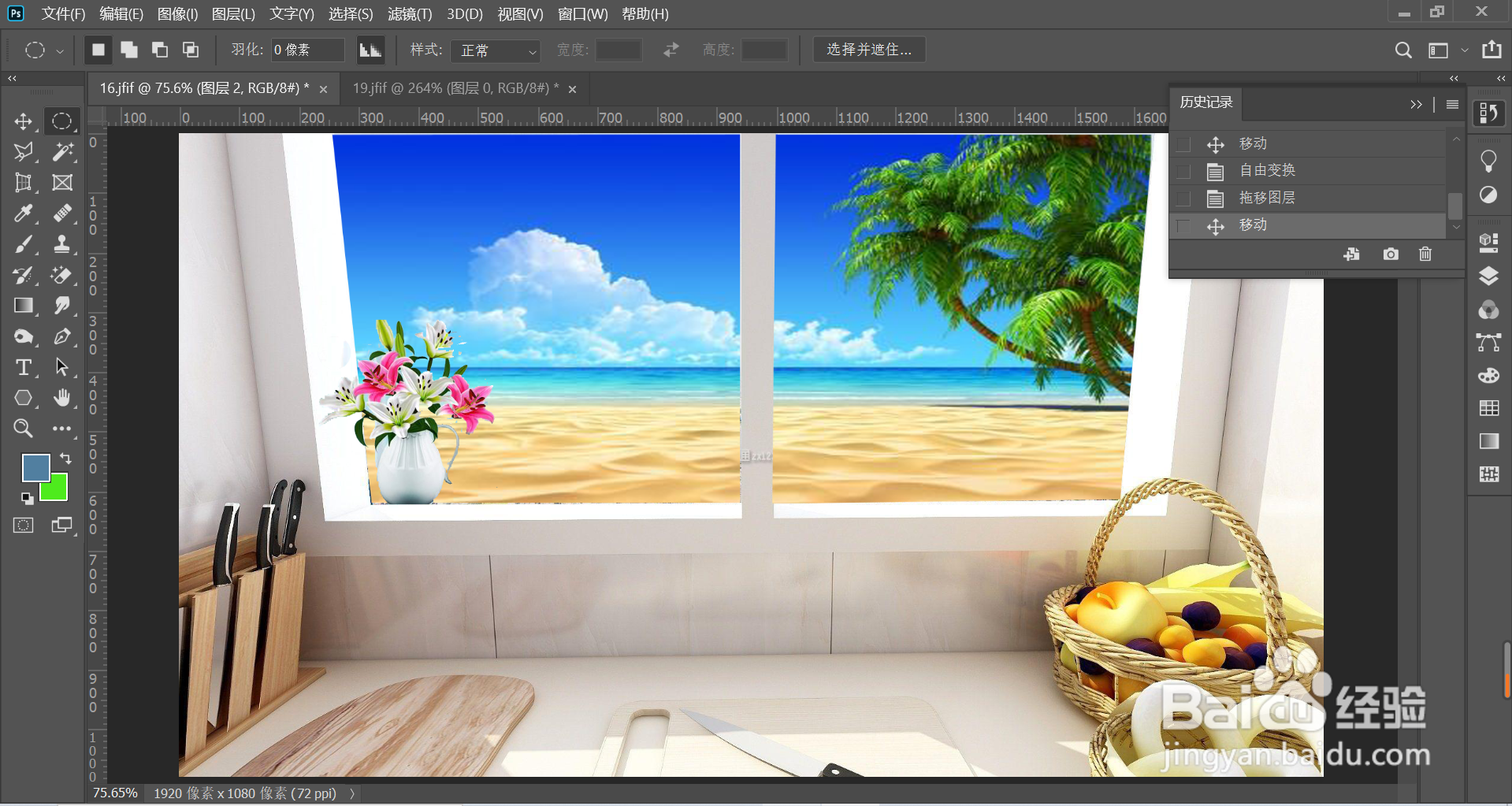
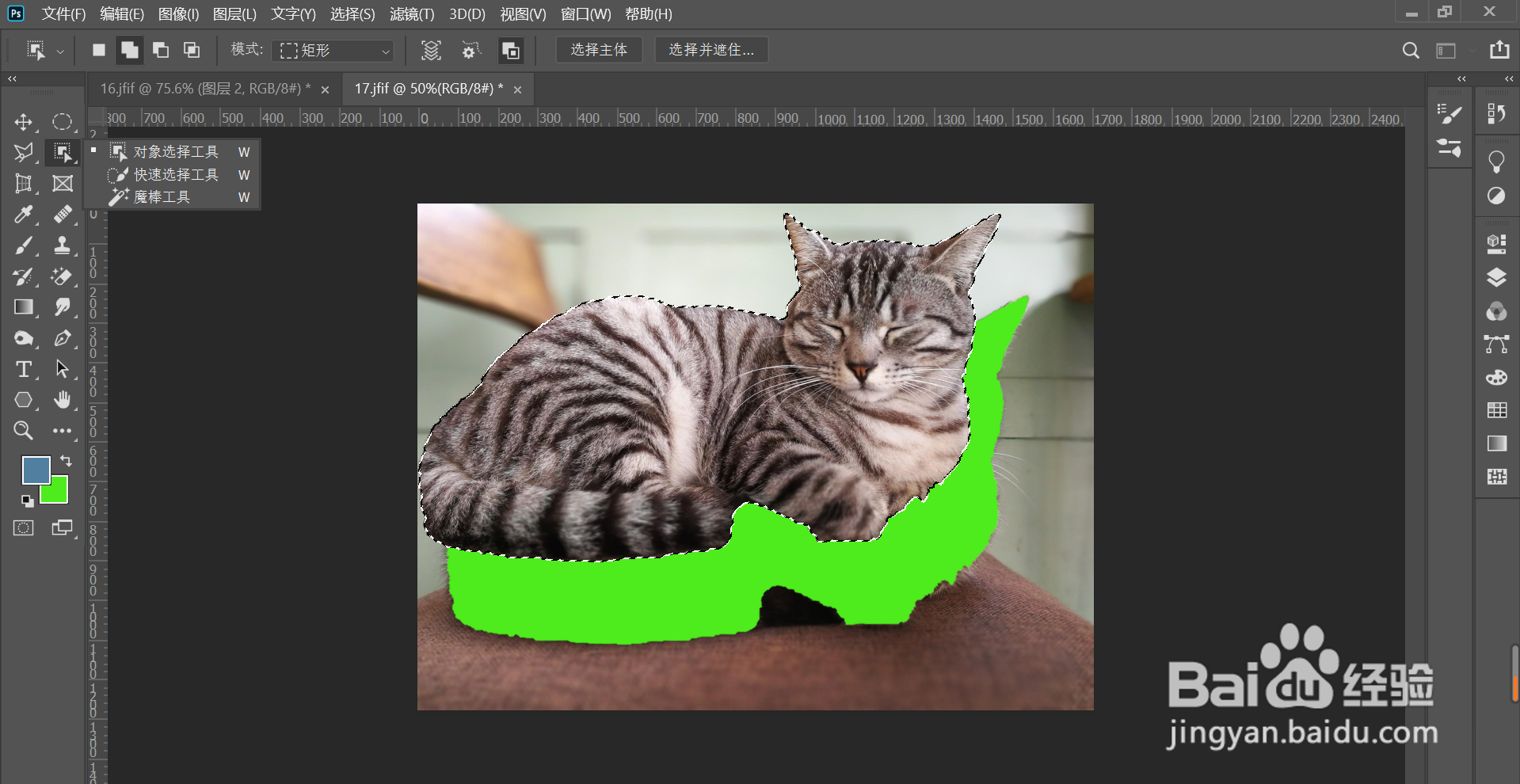
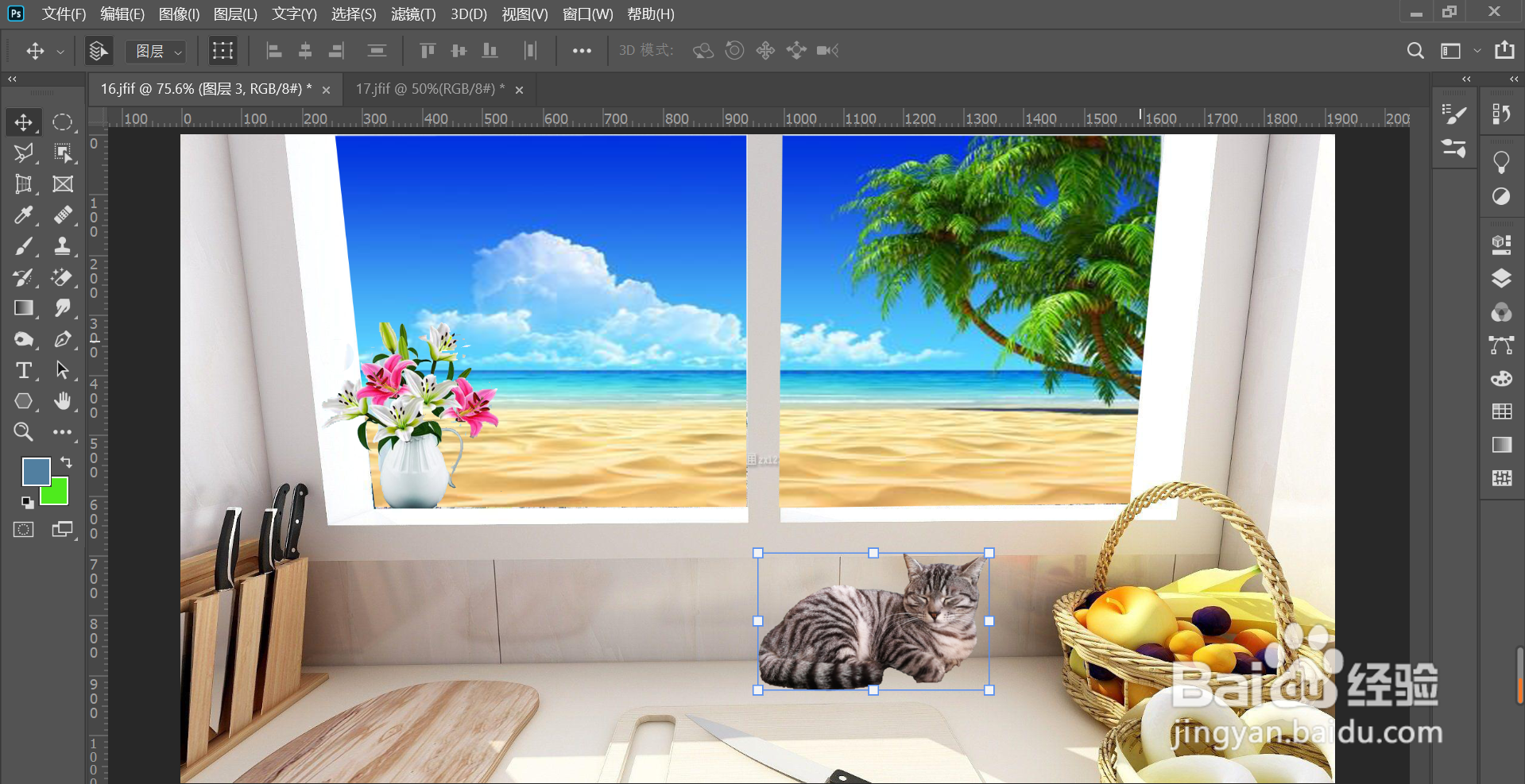
6、然后我们打开图层功能,找到猫这张图片所在的图层,然后按住图层不要松手,拉到新建图层功能图标上,然后松开鼠标,这样即可复制出同样的图层来。
然后调整位置和大小,我们再选择这个图层并对透明度进行调整,这样一个阴影效果就出来了。
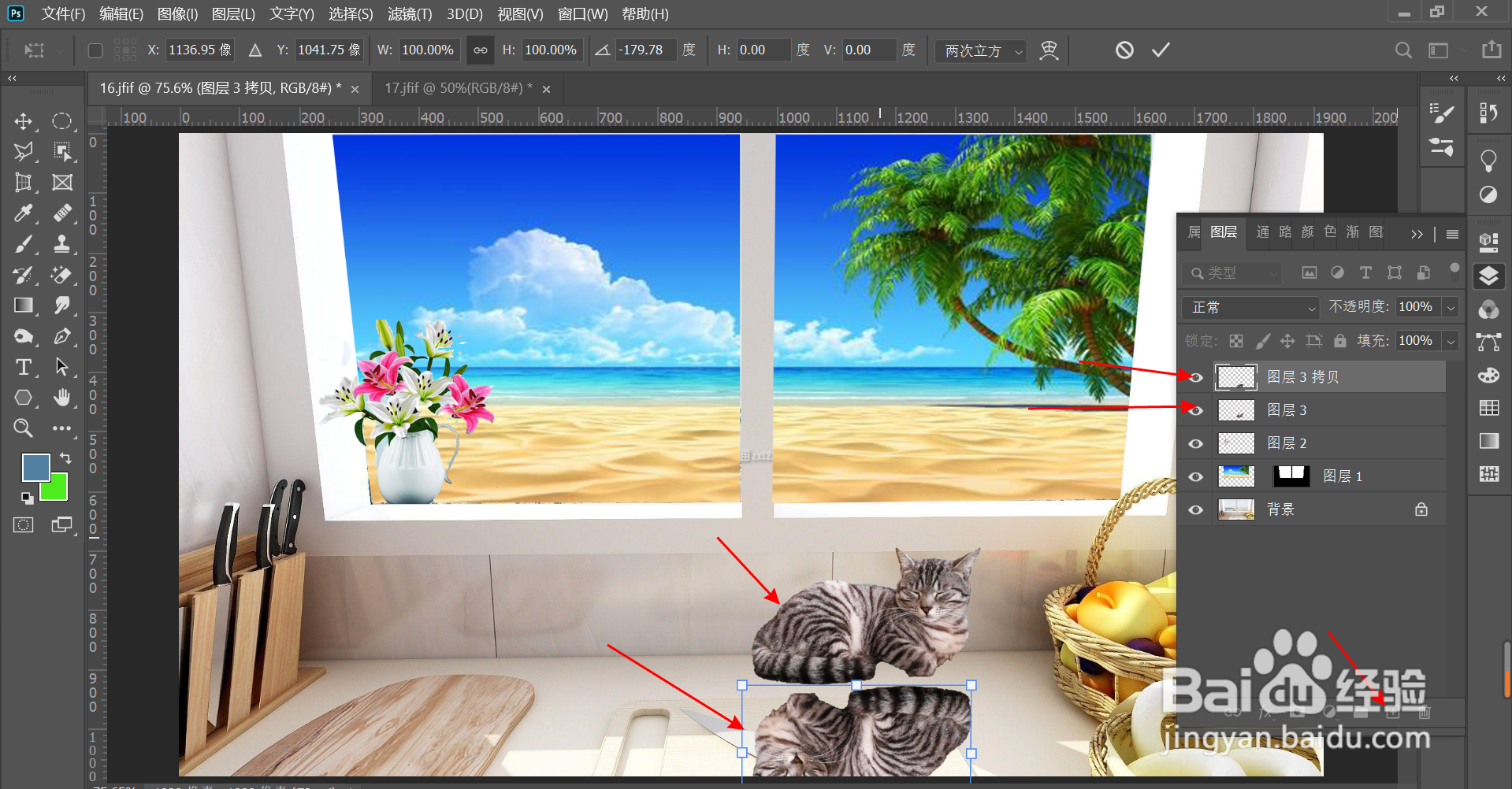
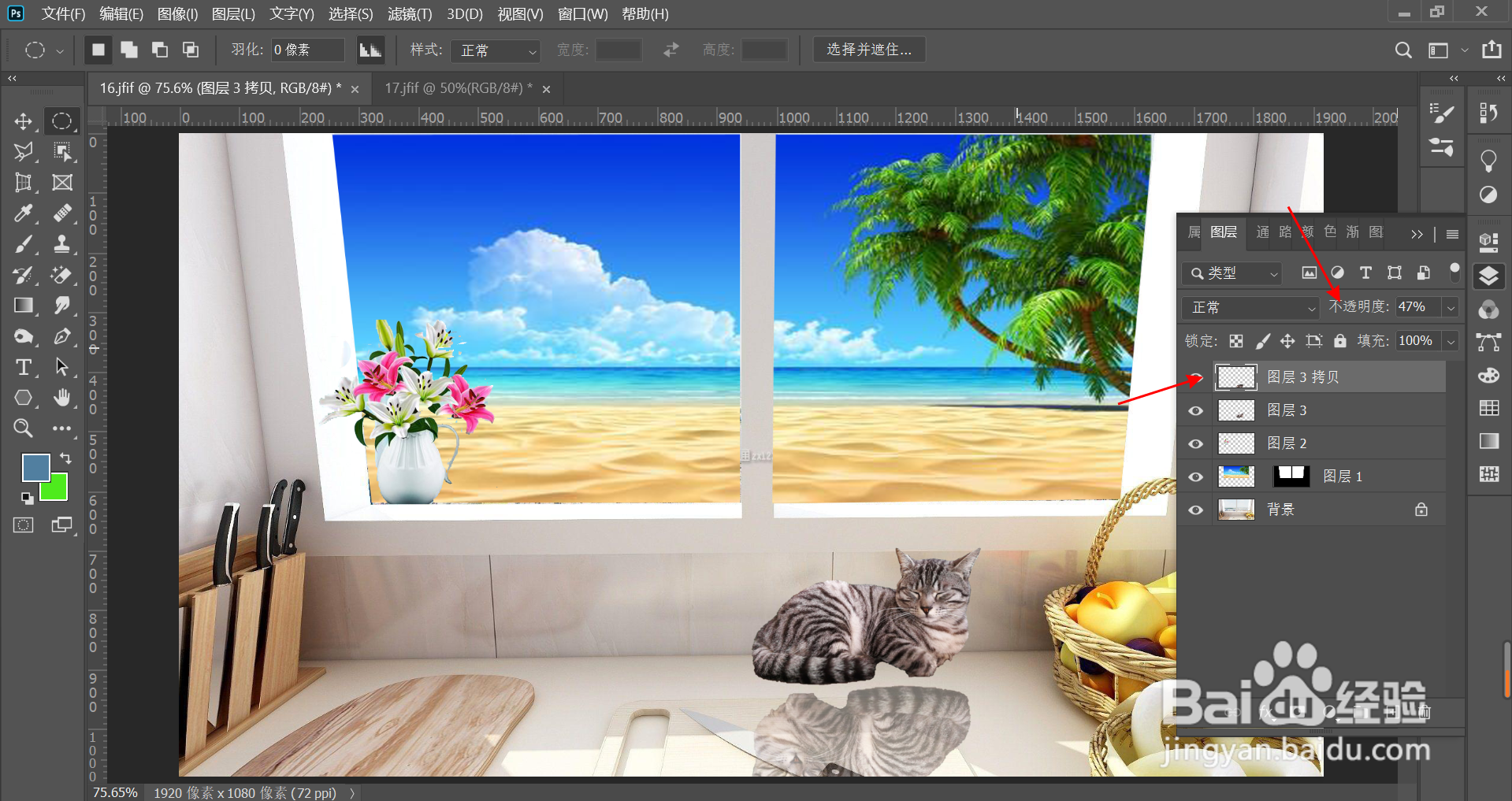
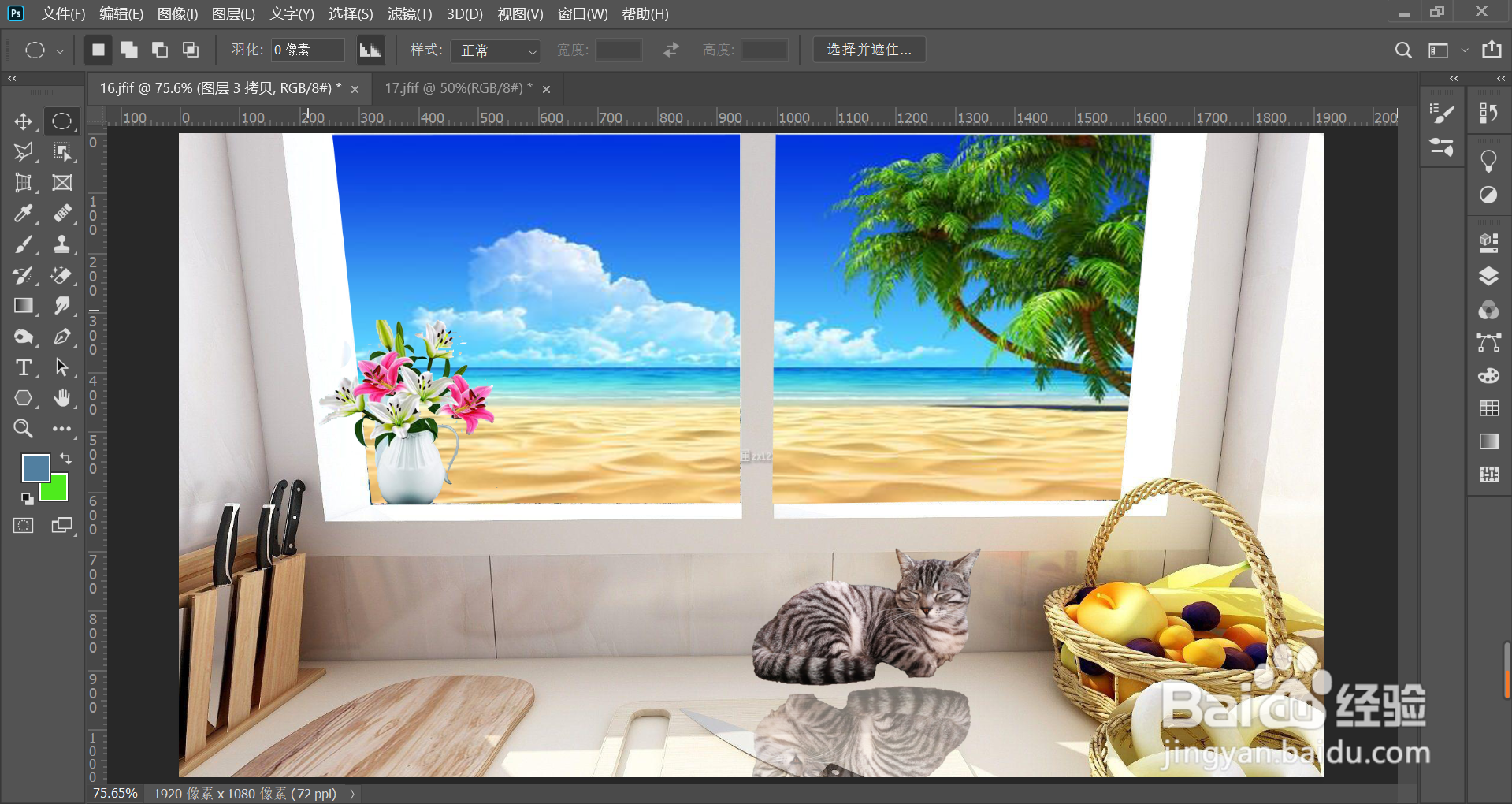
7、最后保存就完成了。

声明:本网站引用、摘录或转载内容仅供网站访问者交流或参考,不代表本站立场,如存在版权或非法内容,请联系站长删除,联系邮箱:site.kefu@qq.com。
阅读量:145
阅读量:142
阅读量:44
阅读量:177
阅读量:65